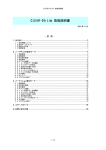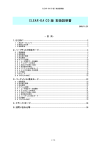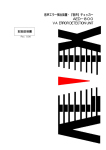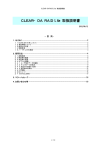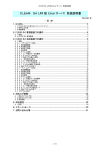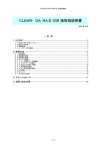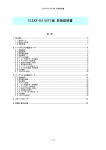Download CLEAR-DA 取扱説明書 - 株式会社日立ケーイーシステムズ
Transcript
CLEAR-DA 取扱説明書
CLEAR−DA 取扱説明書
第4版 2008/12/4
−目 次−
1.はじめに ································································································································································ 2
1.1 消去モードについて ··········································································································································································· 2
1.2 使用上の注意······················································································································································································· 2
1.3 制限事項································································································································································································· 3
2.ハードディスク消去モード ··························································································································· 4
2.1 準備画面································································································································································································· 4
2.2 起動画面································································································································································································· 5
2.3 消去実行画面······················································································································································································· 8
2.4 消去確認·······························································································································································································11
2.5 オプション画面····················································································································································································13
2.5.1 ユーザ指定データの編集 ·······················································································································································14
2.5.2 ディスクデータの表示 ·······························································································································································15
2.5.3 消去ログの表示・削除 ······························································································································································16
2.5.4 設定値の初期化 ·········································································································································································17
2.5.5 ユーザ設定値の記録 ·······························································································································································17
2.5.6 パーティション消去モード························································································································································18
2.5.7 ディスクの検証・予測時間······················································································································································19
2.6 ログ情報································································································································································································20
2.7 QRコード································································································································································································21
2.8 プログラムの終了 ·············································································································································································23
3.パーティション消去モード ························································································································· 24
3.1 起動画面·······························································································································································································24
3.2 消去実行画面·····················································································································································································27
3.3 消去確認·······························································································································································································30
3.4 オプション画面····················································································································································································32
3.4.1 ユーザ指定データの編集 ·······················································································································································32
3.4.2 ディスクデータの表示 ·······························································································································································32
3.4.3 消去ログの表示・削除······························································································································································33
3.4.4 設定値の初期化 ·········································································································································································34
3.4.5 ユーザ設定値の記録 ·······························································································································································34
3.4.6 ハードディスク消去モード ·······················································································································································34
3.5 ログ情報································································································································································································34
3.6 プログラムの終了 ·············································································································································································35
4.エラーメッセージ ············································································································································· 36
5.お問い合わせ等 ············································································································································· 37
1/37
CLEAR-DA 取扱説明書
1.はじめに
1.1 消去モードについて
本製品はハードディスク(HDD)のデータを抹消するツールで次の消去モードがあります。
消去モード
ハードディスク消去モード
パーティション消去モード
内容
ハードディスク単位でデータ消去します。本製品起動時の消去モードです。
パーティション単位でデータ消去します。後述するオプション画面で移行します。
リカバリーパーティションよりシステム再インストールする場合は、パーティション消去モードでリカバリーパーティション
以外を消去してください。
以下の「使用上の注意」、「制限事項」をご理解の上、ご使用いただきますようお願い申し上げます。
1.2 使用上の注意
・未使用期間の長いコンピュータのフロッピーディスク装置はヘッドクリーニングをしてください
未使用期間の長いコンピュータやフロッピーディスク(FD)のアクセスをほとんど行っていないコンピュータはフロッピー
ディスク装置のヘッドに埃が溜まっている可能性があります。この場合、本製品(FD)が起動できない場合や媒体面に
傷が付き本製品(FD)が使用できなくなる可能性がありますので、ヘッドクリーニングを行ってください。
・本製品を実行したハードディスクの既存データは保証致しません
本製品はハードディスクのデータを抹消する性格上、実行対象ハードディスクの選定には十分ご注意ください。
・本製品が実行中に本製品(FD)を抜かないでください
本製品にはログファイルおよびライセンス情報等が書き込まれますので、動作中に本製品(FD)をコンピュータから抜
かないでください。
・本製品が複数ある場合、実行中に別の製品(FD)と入れ替えないでください
ログファイルおよびライセンス情報が正しく更新されなくなり、場合によっては本製品(FD)が使用できなくなります。
・ログファイルをアクセスする時は必ずフロッピーディスクにライトプロテクトをしてください
データ消去を実施した結果を本製品にログファイルとして登録します。ログファイルは MS-DOS で参照できますが、本
製品のフォーマットは MS-DOS フォーマットではありませんので、MS-DOS での書き込み(COPY コマンド等)は行わな
いでください。ログファイル参照時は本製品(FD)にライトプロテクトをしてください。
・日時の確認をしてください
リアルタイムクロックの電池切れ等により日時が正しくないと、本製品の消去開始時間等が不正になります。この場
合は、BIOS セットアップユーティリティ等で日時を正しく設定して、電源を入れたままで本製品を起動してください。
・消去操作とライセンスについて
(1)1回の消去操作が1ライセンスになります。
ハードディスク消去モード:複数のハードディスクを1回の消去操作でデータ消去した場合は1ライセンスになりま
す。
パーティション消去モード:選択したハードディスク内の複数パーティションを1回の消去操作でデータ消去した場合
は1ライセンスになります。
注)ハードディスク消去モードとパーティション消去モードは同時に操作することはできません。
(2)パーティション消去モードは、複数のハードディスクドライブに対して同時に操作を行うことはできません。この場合、
ドライブごとに順次消去を行う必要があり、その都度ライセンスがカウントされます。消去したいパーティションが複
数のハードディスクドライブ内にある場合は、そのハードディスク台数分のライセンスが必要になります。
・パーティションについて
(1)OS が認識するパーティションの順番(ドライブ番号)と本製品が認識するパーティションの順番が異なる場合があり
ます。消去するパーティションはパーティション ID、容量およびシステムタイプ等の確認を行ってください。
(2)パーティションが正しく登録されていない場合(パーティションエリアの重複やハードディスク領域範囲外の設定等)、
本製品はパーティションの認識が正しくできません。パーティションを構築するユーティリティでパーティションを再
構築してから、本製品をご使用ください。
・ドライブへのリンクについて
ショートカット等のリンクを張っているハードディスクまたはパーティションのデータ消去を行うと、リンクが無効になり
ます。
2/37
CLEAR-DA 取扱説明書
・OSの再インストールについて
本製品でハードディスクデータ消去後、リカバリーCD等で再インストールできます。ただし、一部の機種はインストー
ルする前に次の操作が必要な場合があります。
FDISK コマンドによるパーティションの構築
FORMAT コマンドによるハードディスクドライブのフォーマット
OSの再インストールは製品出荷時の状態に戻すため、パーティション情報も製品出荷時の状態に戻される場合が
あります。この場合、パーティション消去モードで、データ消去しないで保存したはずのパーティション内のデータアク
セスができなくなります。パーティション内のデータを保存したい場合は、データのバックアップを取るか、OSの再イン
ストール時に保存したいパーティション内のデータを保存できるかどうかをご確認願います。
・キーボードの刻印
本製品実行中、キーボードからの文字入力が可能な個所がありますが、アルファベットと数字以外のキーは、キーボ
ードの刻印と入力文字が一致しない場合があります。
・省電力モードは解除してください。
本製品は数時間から数十時間かかる場合があります。そのため、省電力モードは必ず解除してください。省電力モー
ドはシステム装置のマニュアルを参照してください。
・ノートPC等は純正ACアダプタを接続してください。
ノートPC等は純正ACアダプタを使用してください。バッテリー駆動では、本製品は動作中に中断されデータ消去がで
きなくなる可能性があります。
また、複数 HDD を接続した場合等は電力不足にならないようにしてください。
1.3 制限事項
・対象機種
本製品は PC/AT 互換機を対象とします。PC/AT 互換機以外のコンピュータでは動作致しません。
・対応ハードディスク
本製品はコンピュータ起動時にシステム BIOS(SCSI BIOS)で認識できるハードディスク(BIOS が認識している容量)
に対してデータ消去を実行します。
一部の PC では、OS リカバリーデータを BIOS で認識できないハードディスク領域に格納しています。この場合 OS リ
カバリーデータはデータ消去されません。
・不良セクタなどの不良部位や不具合のあるハードディスクについて
(1)起動不良等、システム BIOS が認識できないものはデータ消去致しません。
(2)ハードディスクの不具合等により容量が異常なものに関して動作保証致しません(モデル名が無表示の場合があり、
これは異常ではありません)。
(3)本ツールでエラーとなるセクタのデータに関してデータ消去動作は致しません。但し、異常セクタをスキップして、最
後まで消去動作は実施します。エラー数はその都度画面に更新、表示されます。
(4)不良セクタの自動交代処理機能(ハードディスク/BIOS)で交代される前の不良セクタのデータに関してデータ消去
動作は致しません。
(5)ログファイルはツールの動作内容/結果、および実行条件を記録したもので、消去作業の証明書に活用できるよう
にしておりますが、ハードディスクのデータが全て消去されたことを保証するものではありません。
ログファイルに記録されたハードディスク容量、エラー数および消去時間の妥当性等を確認した上、ハードディスク
のデータが全て消去されているかどうかを判断してください。
なお、本製品の [オプション] - [ディスクデータの表示] により、消去データを任意に確認することができます。
・HDD が RAID 構成の場合
本製品は RAID に対応していません。
・GPT 方式
GPT(GUID パーティションテーブル)方式で初期化されたハードディスクは、パーティションを消去対象にできません。
なお、ハードディスク全領域を消去対象にすることは可能です。
3/37
CLEAR-DA 取扱説明書
2.ハードディスク消去モード
2.1 準備画面
本製品(FD)のライトプロテクトスイッチを書き込み可能状態に設定し、ドライブAにセットした後、コンピュータの電源を入
れてしばらくすると準備画面を表示します。
[準備画面]
データ消去準備
・BIOS設定で省電力モードがある場合は、省電力モードの設定
を解除してください。
・電源は安定供給してください。ノートPC等は必ず純正AC
アダプターを接続してください。
・BIOS設定でウイルスプロテクションがある場合は、ウイルス
プロテクションの設定を解除してください。
・本製品(FD)は途中で抜き差しをしないでください。プログラ
ムが停止する場合があります。
BIOS設定変更が必要な場合は、リブートしてBIOS設定変更をし
てください。
[次へ]
[リブート]
注)起動画面が表示されず OS(Windows 等)が起動される場合は、フロッピーディスクドライブが起動(ブート)ドライブに
設定されていない可能性があります。フロッピーディスクドライブをブートドライブに設定し、再起動してください。
データ消去後の再起動では、消去ログが表示されます。ただし、ハードディスクに消去ログが記録されていない場合は
準備画面を表示します。消去ログの表示は「2.5.3 消去ログの表示・削除」を参照してください。
[消去ログの表示]
******************************************************************************
結果: データ消去はエラーなしで終了しました。
******************************************************************************
消去ディスク
エラー数
IDE DISK1 :
40007MB (HTS424040M9AT00
) 0
(S/N
MPA248Q2EVJ6XE)
消去パターン - [00
]
1 回書:00
読出チェック - [全セクタ
]
ログ記録 - [実行FD&消去HD]
目視[有]
名前 - [
]
機種名 - [
]
メモ - [
]
開始時間 - [2006/12/05 13:21:48]
終了時間 - [2006/12/05 14:24:30]
******************************************************************************
CLEAR-DA
Version x.xx
Copyright (C) Hitachi Keiyo Engineering & Systems,Ltd. xxxx-xxxx
******************************************************************************
接続ディスク ----- [IDE DISK1 ]
←→ = 設定変更, F5 = ログ削除, F7 = QR, Esc=終了
Esc キー入力で、起動画面に移ります。
4/37
CLEAR-DA 取扱説明書
2.2 起動画面
準備画面で[次へ]を選択すると起動画面を表示します。本製品起動時はハードディスク消去モードになります。パーテ
ィション情報を含めハードディスク内のすべてのデータを消去します。
[起動画面]
CLEAR-DA
Version x.xx
Copyright (C) Hitachi Keiyo Engineering & Systems,Ltd. xxxx-xxxx
ライセンス xx/xx
接続ディスク
IDE DISK1 :
IDE DISK2 :
SATA DISK1 :
SATA DISK2 :
OTHER 1
:
OTHER 2
:
20000MB
20000MB
40000MB
40000MB
30000MB
30000MB
消去パターン - [00
読出チェック ‒ [なし
名前 - [
メモ - [
(KATAMEI1
)
(KATAMEI2
)
(KATAMEI3
)
(KATAMEI4
)
(-----------------------------------)
(-----------------------------------)
]
]
]
-
1回書:00
ログ記録 ‒ [実行FD&消去HD]
機種名 - [
消去[NO
消去[NO
消去[NO
消去[NO
消去[NO
消去[NO
]
]
]
]
]
]
目視[無]
]
]
↑↓ = 項目移動, ←→ = 設定変更, F5 = 消去実行, F8 = オプション, Esc = 終了
操作はキーボードを使用します。基本的な操作は次の通りです。
・↑↓ = 項目移動:↑↓キーで項目を移動します。
・←→ = 設定変更:←→キーで設定内容を変更します。
・←→ = カーソル移動:←→キーでカーソルを移動します。
・F5 = 消去実行:F5 キーでデータ消去を実施します。
・F8 = オプション:F8 キーでオプション画面を表示します。
・ESC = 終了:本ツールを終了します。
「入力可能キー」が表示されている場合は、表示されたキーのみ入力可能です。
・入力可能キー : 英数字, スペース, Insert, Delete および BackSpace
・入力可能キー : 数字 '0'-'9' Insert, Delete および BackSpace
・入力可能キー : 数字 '0'-'9' および 'A'-'F'
5/37
CLEAR-DA 取扱説明書
[操作説明]
(1) ライセンス
残ライセンス数/全ライセンス数を表示します。
(2) 接続ディスク
BIOS で認識されたハードディスクを表示します。
接続ディスク
内容
IDE DISKn xxxMB (xxx…xxx)
IDE ディスク。n は 1,2,3…の順に番号を割り当てます。
xxxMB はディスク容量です。
(xxx…xxx)はモデル名です。モデルが認識できない場合は「(---…--)」を
表示します。
SATA DISKn xxxMB (xxx…xxx)
Serial ATA ディスク。n は 1,2,3…の順に番号を割り当てます。
xxxMB はディスク容量です。
(xxx…xxx)はモデル名です。モデルが認識できない場合は「(---…--)」を
表示します。
OTHER n
xxxMB (---…---)
その他のディスク(BIOS で認識可能な SCSI 等のディスク)。
n は 1,2,3…の順に番号を割り当てます。
xxxMB はディスク容量です。
モデル名は認識できないため、「(---…--)」を表示します。
接続ディスクは最大 11 台認識できます。
BIOS 設定により、1番目を「SATA DISK2」、2番目を「SATA DISK1」、3番目を「IDE DISK2」および4番目を
「IDE DISK1」に変更した場合は、接続ディスクは次のように表示されます。
[接続ディスク]
接続ディスク
SATA DISK2 :
SATA DISK1 :
IDE DISK2 :
IDE DISK1 :
OTHER 1
:
OTHER 2
:
40000MB
40000MB
20000MB
20000MB
30000MB
30000MB
(KATAMEI4
)
(KATAMEI3
)
(KATAMEI2
)
(KATAMEI1
)
(-----------------------------------)
(-----------------------------------)
-
消去[NO
消去[NO
消去[NO
消去[NO
消去[NO
消去[NO
]
]
]
]
]
]
(3) 消去[xxx]
消去ハードディスクを選択します。
消去
内容
YES
データ消去する
NO
データ消去しない (デフォルト)
(4) 消去パターン
消去方法を選択します。
消去パターン
内容
wwww:ppp(書込回数:パターン)
00
00 パターンの書き込み
1 回書:00 (デフォルト)
FF
FF パターンの書き込み
1 回書:FF
ユーザ指定
ユーザ指定データ(注 1)の書き込み
1 回書:ユーザ指定 (オプションより編集)
NSA 標準
2種類のランダムと 00 パターンの書き込み
3 回書:ランダム 1-ランダム 2-00
旧 NSA 標準
FF,00,FF,00 パターンの書き込み
4 回書:FF-00-FF-00
DoD 標準
00,FF, ユーザ指定データ(注 1)の書き込み
3 回書:00-FF-ユーザ指定
(5200.28-M)
Nato 標準
00,FF,00,FF,00,FF, ユーザ指定データ(注 1)
7 回書:00-FF-00-FF-00-FF-ユーザ指定
の書き込み
DoD2 標準
00,FF, ランダムの書き込みおよび検証
3 回書:00-FF-ランダム-検証
(5220.22-M)
ランダム
ランダムパターンの書き込み
1 回書:ランダム
ランダム&00
ランダムと 00 パターンの書き込み
2 回書:ランダム-00
(注 1) ユーザ指定データは「2.5 オプション画面」より設定できます。
6/37
CLEAR-DA 取扱説明書
(5) 読み出しチェック
読み出しチェックの有無を選択します。
読出チェック
内容
なし
最後の書き込みデータの読み出し比較(検証)はしません。 (デフォルト)
全セクタ
最後の書き込みデータの読み出し比較(検証)をします。対象は全セクタです。
1パーセント
最後の書き込みデータの読み出し比較(検証)をします。対象は1%のセクタです。
※消去パターンが DoD2 標準の場合、読出チェックは全セクタに固定されます。
(6) ログ記録
消去結果を記録するディスクを選択します。
ログ記録
内容
実行FD&消去HD
実行FD(本製品)および消去HDの先頭に消去結果を記録します。 (デフォルト)
実行FD
実行FD(本製品)に消去結果を記録します。
(7) 目視
目視の有無を選択します。
目視
内容
有
データ消去後、目視確認表示(先頭/中間/最終セクタ・消去ログ)をします。
無
データ消去後、目視確認表示はしません。 (デフォルト)
(8) 名前,機種名,メモ
名前,機種名,メモは必要に応じて入力します。
入力項目
内容
名前
製品の使用者名(又は消去実施担当者名)
機種名
消去実施コンピュータの機種名/製造番号
メモ
メモ
7/37
CLEAR-DA 取扱説明書
2.3 消去実行画面
起動画面で消去対象ハードディスク等を設定後、F5 キーを入力すると次のメッセージを表示します。
データ消去を開始します。よろしいですか? [はい] [いいえ]
[はい]選択後 Enter キー入力します。ログファイル格納エリア検証を実施します。
ログファイルの格納エリアが壊れている場合、次のようなメッセージを表示します。
ログファイル格納エリア(004)が壊れています。
ログファイル格納エリア(005)に記録しますか。
[はい]
[いいえ]
[はい]を選択すると、壊れているログファイル格納エリア(004)のログファイル(LOG004.TXT)は欠番になります。
ログファイル格納エリア(xxx)の xxx は1つ更新され、ログファイル(LOG005.TXT)になります。
ログファイル格納エリアが3つ壊れている場合は xxx の範囲は 001∼103 になります。
ログファイル格納エリアの最大値は 110 です。10以上壊れている場合は xxx の範囲は 001∼110 になります。
ログファイル格納エリアの検証が終了すると、次のようなメッセージを表示します。
[検証メッセージ]
IDE DISK1
:
ディスク検証中です。
消去対象ハードディスクが消去可能かどうかを検証します。検証内容は次の通りです。
検証項目
ウイルスプロテクション
ヘッド
BIOS
検証内容
起動セクタ(MBR:マスタブートレコード)のウイルス感染防止のため、起動セクタ
を書き込み禁止(ウイルスプロテクション)に設定できる機種があります。
本検証は、起動セクタが書き込み禁止の場合、以下の「ウイルスプロテクション
のエラーメッセージ」を表示し、システムを停止します。
Ctrl+Alt+Del キーでリブートし、BIOS 設定でウイルスプロテクションを解除してく
ださい。ウイルスプロテクションの解除方法は機種により異なりますので、システ
ム装置のマニュアルを参照してください。
ハードディスクは1枚以上のディスクで構成され、1枚のディスクに対して最大2
つヘッドが割り当てられます。たとえば、5 枚ディスクで構成されるハードディスク
は、ヘッドは10個になります。
ハードディスクの障害によっては、ヘッドの1つがアクセスエラーを起こし、正常な
書き込みができないケースがあります。(データ消去ができない。)
本検証は、1つ以上のヘッドがアクセスエラーを起こし、正常な書き込みができな
い場合、以下のような「ヘッド検証のエラーメッセージ」が表示されます。
ディスク BIOS(INT13H)の読み書きの検証をします。エラーが発生した場合は、以
下のような「BIOS 検証のエラーメッセージ」が表示されます。
NGxx の番号によっては対応可能な場合がありますので、本製品の問い合わせ
先にご連絡ください。
[ウイルスプロテクションのエラーメッセージ]
このエラーメッセージが表示されたまま停止している場合は、
ウイルスプロテクションの可能性があります。
BIOS 設定でウイルスプロテクションの設定を解除してください。
Ctrl+Alt+Del キーでリブートします。
[ヘッド検証のエラーメッセージ]
IDE DISK1
:
ディスク検証 NG75 です。どれかキーを押してください。
[BIOS 検証のエラーメッセージ]
IDE DISK1
:
ディスク検証 NGxx です。どれかキーを押してください。
8/37
CLEAR-DA 取扱説明書
全消去対象ハードディスクの検証が終了すると、データ消去画面が次のように表示されます。
[消去実行画面]
CLEAR-DA
Version x.xx
Copyright (C) Hitachi Keiyo Engineering & Systems,Ltd. xxxx-xxxx
消去ディスク
IDE DISK1 :
残り予測時間:
エラー数
40007MB
3%
0
0 時間 56 分 52 秒
消去パターン - [00
]
1回書:00
読出チェック - [全セクタ
]
ログ記録 - [実行FD&消去HD]
目視[有]
名前 - [
]
機種名 - [
]
メモ - [
]
開始時間 - [2006/12/05 13:21:48]
終了時間 - [----/--/-- --:--:--]
Esc = 中止
www (xx)
[画面表示の説明]
(1) 消去ディスク
消去ディスクを表示します。
消去ディスク
ddd DISKn xxxMB xxx% eeeee
内容
ddd DISK はディスクの種類(IDE DISK,SATA DISK ,OTHER)です。
n はディスク番号です。
xxxMB はディスク容量です。
xxx%は消去の進捗度をパーセント表示します。
エラー数 eeeee は消去(または読出チェック)時のエラーの発生数(検証
エラー数を含めたすべてのエラー数(セクタ))です。
※検証エラー(比較エラー)が発生した場合はエラー数の右横に検証エラー数が表示されます。
[検証エラー]
消去ディスク
IDE DISK1 :
40007MB
3%
エラー数(検証)
xxx(xxx)
(2) 残り予測時間
残り予測時間を表示します。
残り予測時間
hhhh 時間 mm 分 ss 秒
内容
hhhh は時です。
mm は分です。
ss は秒です。
※予測時間はハードディスクのアクセス速度から時間を計算しているもので、不良セクタ等によるハードディスクリ
トライ処理が発生した場合等、予測時間が一時的に増加することがあります。また、複数のハードディスクを消
去している場合、予測時間が極端に増減することがあります。
(3) 消去パターン、読出チェック、ログ記録、名前、機種名およびメモ
起動画面で設定した内容を表示します。
(4) 開始時間/終了時間
データ消去の開始時間および終了時間を表示します。
開始時間/終了時間
内容
開始時間 - [yyyy/mm/dd hh:mm:ss]
開始時間の[年/月/日 時:分:秒]です。
終了時間 - [yyyy/mm/dd hh:mm:ss]
終了時間の[年/月/日 時:分:秒]です。
9/37
CLEAR-DA 取扱説明書
(5) ガイド表示(最下行)
データ消去のガイド表示をします。
ガイド表示
ESC = 中止
www
(xx)
セキュリティイレース実行中です。
Esc キーによる中止はできません。
内容
Esc キー入力でデータ消去を中止します。
何番目の消去パターンの書き込み中か、あるいは読出チェック中か
を示します。
例)「W02」は2番目の書込中であること、「R04」は3回書込後の4番目
の読出チェック中であることを示します。
ディスクアクセス方式を示します。
b1 :標準ディスク BIOS(INT13H)
b2 :拡張ディスク BIOS(INT13H)
d1 :Ultra DMA(28bit)
d2 :Ultra DMA(48bit)
Security Erase 機能で 00 パターンのデータ消去をしています。
Security Erase データ消去中は Esc キーによる中止はできません。
消去を中止する場合は Esc キーを入力し、次のメッセージを表示します。
データ消去を中止しますか?
[継続] [中止]
[継続]を選択すると、消去を継続します。
[中止]を選択すると、消去を中止し次のメッセージを表示します。消去が完了しているハードディスクのログ情報は、
ログ記録で指定したディスクに書き込みます。
データ消去を中止しました。どれかキーを押してください。
注)消去が完了したハードディスクが 1 つでもあれば残りライセンスは 1 つ減ります。この時、消去完了したハードディ
スクのログ情報を本製品(FD)に書き込みます。
消去完了時に次のメッセージを表示し、ログ記録で指定したディスクにログ情報を書き込みます。
データ消去が終了しました。どれかキーを押してください。
エラー発生が0の場合は、画面背景色は緑色になり、1以上の場合は紫色になります。
残りライセンス数が 1 つ減ります。
[消去完了画面]
CLEAR-DA
Version x.xx
Copyright (C) Hitachi Keiyo Engineering & Systems,Ltd. xxxx-xxxx
消去ディスク
IDE DISK1 :
残り予測時間:
40007MB
100%
0 時間 0 分
エラー数
0
0 秒
消去パターン - [00
]
1回書:00
読出チェック - [全セクタ
]
ログ記録 - [実行FD&消去HD]
目視[有]
名前 - [
]
機種名 - [
]
メモ - [
]
開始時間 - [2006/12/05 13:21:48]
終了時間 - [2006/12/05 14:24:30]
データ消去が終了しました。どれかキーを押してください。
キー入力をすると消去確認画面または起動画面に移ります。
10/37
CLEAR-DA 取扱説明書
2.4 消去確認
起動画面で「目視」を[有]に設定した場合、消去 HDD の消去確認が実施されます。
データ消去を中止した場合は、消去完了した HDD のみ消去確認が実施されます。
項目
先頭
中間
最終
消去ログ
内容
LBA9 ページ 1/2 をダンプします。(消去データ確認)
中間 LBA ページ 1/2 をダンプします。(消去データ確認)
最終 LBA ページ 2/2 をダンプします。(消去データ確認)
ハードディスクの先頭(LBA 0)に記録された消去ログを表示します。(消去ログ確認)
(1) 先頭・中間・最終
データ消去後の先頭・中間・最終セクタのデータを表示します。最後の消去パターンかどうかを確認してください。
読み出したデータと最後の消去パターンが異なる箇所は文字色赤で表示されます。
読み出しエラーが発生した場合は、「読み出しエラーです。」を画面の中央に表示し、背景色は紫になります。
任意のキーを入力すると、表示セクタが切り替わります。以下に先頭セクタと最終セクタの例を示します。
[先頭の確認画面]
消去データの確認 ‒ 先頭 + 9
接続ディスク ---------- [IDE DISK1 ]
論理セクタ番号(0-78140159) --- [9
]
表示アドレス ---------- [0000-00FF]
シリンダ:
0 ヘッド: 0 セクタ: 10 ページ 1/2
アドレス 16進パターン
0000 00 00 00 00 00 00 00 00 00 00 00 00 00
0010 00 00 00 00 00 00 00 00 00 00 00 00 00
0020 00 00 00 00 00 00 00 00 00 00 00 00 00
0030 00 00 00 00 00 00 00 00 00 00 00 00 00
:
:
:
00C0 00 00 00 00 00 00 00 00 00 00 00 00 00
00D0 00 00 00 00 00 00 00 00 00 00 00 00 00
00E0 00 00 00 00 00 00 00 00 00 00 00 00 00
00F0 00 00 00 00 00 00 00 00 00 00 00 00 00
00
00
00
00
00
00
00
00
00
00
00
00
文字パターン
................
................
................
................
00
00
00
00
00
00
00
00
00
00
00
00
................
................
................
................
どれかキーを押してください。
(b2)
[最終の確認画面]
消去データの確認 ‒ 最終
接続ディスク ---------- [IDE DISK1 ]
論理セクタ番号(0-78140159) --- [78140159]
表示アドレス ---------- [0100-01FF]
シリンダ:77519 ヘッド:15 セクタ:63 ページ
アドレス 16進パターン
0100 00 00 00 00 00 00 00 00 00 00 00 00
0110 00 00 00 00 00 00 00 00 00 00 00 00
0120 00 00 00 00 00 00 00 00 00 00 00 00
0130 00 00 00 00 00 00 00 00 00 00 00 00
:
:
:
01C0 00 00 00 00 00 00 00 00 00 00 00 00
01D0 00 00 00 00 00 00 00 00 00 00 00 00
01E0 00 00 00 00 00 00 00 00 00 00 00 00
01F0 00 00 00 00 00 00 00 00 00 00 00 00
2/2
00
00
00
00
00
00
00
00
00
00
00
00
00
00
00
00
文字パターン
................
................
................
................
00
00
00
00
00
00
00
00
00
00
00
00
00
00
00
00
................
................
................
................
どれかキーを押してください。
(b2)
11/37
CLEAR-DA 取扱説明書
(2) 消去ログ
ハードディスクの先頭(LBA 0)に記録された消去ログを表示します。消去ログの内容を確認してください。任意のキ
ー入力で次の確認項目に移ります。
ハードディスクの先頭が読み出しエラーの場合は、「読み出しエラーです。」を画面の中央に表示し、背景色は紫に
なります。また、エラー数が1以上の場合は、背景色は紫になります。
[消去ログの表示]
******************************************************************************
結果: データ消去はエラーなしで終了しました。
******************************************************************************
消去ディスク
エラー数
IDE DISK1 :
40007MB (HTS424040M9AT00
) 0
(S/N
MPA248Q2EVJ6XE)
消去パターン - [00
]
1 回書:00
読出チェック - [全セクタ
]
ログ記録 - [実行FD&消去HD]
目視[有]
名前 - [
]
機種名 - [
]
メモ - [
]
開始時間 - [2006/12/05 13:21:48]
終了時間 - [2006/12/05 14:24:30]
******************************************************************************
CLEAR-DA
Version x.xx
Copyright (C) Hitachi Keiyo Engineering & Systems,Ltd. xxxx-xxxx
******************************************************************************
[消去ログの確認]
どれかキーを押してください。
[画面表示の説明]
(a)結果
結果
データ消去はエラーなしで終了しました。
いくつかのディスクエラーは発生しましたが、
データ消去は終了しました。
検証エラーが発生しました。データ消去はでき
ていない可能性があります。
内容
ハードディスクにエラーはありませんでした。
ハードディスクにアクセスエラー(書き込みまたは読み出し
不可)が発生しました。
検証エラー(比較エラー)はありません。
ハードディスクに検証エラー(比較エラー)が発生しました。
データ消去ができていない可能性があります。
(b)S/N
ハードディスクのシリアル番号。シリアル番号が取得できない場合は書き込まれません。
(c)エラー数
消去(または読出チェック)時のエラーの発生数(検証エラー数を含めたすべてのエラー数(セクタ))です。
検証エラー(比較エラー)が発生した場合は次のように、エラー数の下に検証エラー数が表示されます。
[検証エラー]
消去ディスク
IDE DISK1 :
40007MB (HTS424040M9AT00
(S/N
MPA248Q2EVJ6XE)
) -
エラー数(検証)
xxx
(xxx)
(xxx)は検証エラーのみのエラー数(セクタ)です。
データ消去したハードディスクが複数台ある場合は(1)および(2)をその台数分繰り返します。
すべてのハードディスクの消去確認が終了すると、起動画面に戻ります。
12/37
CLEAR-DA 取扱説明書
2.5 オプション画面
起動画面で F8 キーを入力するとオプション画面に移行します。
[オプション画面]
オプション
ユーザ指定データの編集
ディスクデータの表示
消去ログの表示・削除
設定値の初期化
ユーザ設定値の記録
パーティション消去モード
ディスクの検証・予測時間
↑↓= 項目移動, Enter = 項目実行, Esc = キャンセル
[操作説明]
・↑↓= 項目移動:↑↓キーでオプションメニューを選択
・Enter = 項目実行:Enter キー入力で選択したメニューを実行
・Esc = キャンセル:起動画面に戻る
[画面表示の説明]
オプション
ユーザ指定データの編集
ディスクデータの表示
消去ログの表示・削除
設定値の初期化
ユーザ設定値の記録
パーティション消去モード
ディスクの検証・予測時間
内容
ユーザ指定データの編集
ハードディスクのデータを表示
消去ログの表示および削除
設定値の初期化
ユーザ設定値の記録(次回起動時から有効)
パーティション消去モードへ移行
ハードディスクの動作事前検証機能および消去予測時間の表示
13/37
CLEAR-DA 取扱説明書
2.5.1 ユーザ指定データの編集
「ユーザ指定データの編集」を選択すると次の画面を表示します。消去方法が「ユーザ指定」、「DoD 標準」または「Nato
標準」のときの最後の書き込みデータとなります。ユーザ指定データは 512 バイトのデータを編集/設定できます。設定
画面は 256 バイト毎(ページ 1/2 とページ 2/2)で表示します。
[ユーザ指定データの編集画面]
ユーザ指定データの編集
編集アドレス - [ページ x/x]
アドレス 16進パターン
0000 xx xx xx xx xx xx xx
0010 xx xx xx xx xx xx xx
0020 xx xx xx xx xx xx xx
0030 xx xx xx xx xx xx xx
00C0
00D0
00E0
00F0
xx
xx
xx
xx
xx
xx
xx
xx
xx
xx
xx
xx
xx
xx
xx
xx
xx
xx
xx
xx
xx
xx
xx
xx
xx
xx
xx
xx
xx
xx
xx
xx
xx
xx
xx
xx
xx
xx
xx
xx
:
:
:
xx
xx
xx
xx
xx
xx
xx
xx
xx
xx
xx
xx
xx
xx
xx
xx
xx
xx
xx
xx
xx
xx
xx
xx
xx
xx
xx
xx
xx
xx
xx
xx
xx
xx
xx
xx
xx
xx
xx
xx
xx
xx
xx
xx
xx
xx
xx
xx
xx
xx
xx
xx
xx
xx
xx
xx
xx
xx
xx
xx
↑↓= 項目移動, ←→ = 設定変更, Esc = 終了
[操作説明]
(1) 編集アドレス
←→キー入力で編集アドレスを変更します。
編集アドレス
ページ 1/2
ページ 2/2
内容
編集アドレスは 0000 から 00FF です。
編集アドレスは 0100 から 01FF です。
(2) 16進パターン
↑↓←→キー入力で変更したい xx の位置にカーソルを移動し、16進2桁(0∼9、A∼F)を入力します。
入力した16進データが指定データとなります。
(3) 終了
Esc キー入力で、ユーザ指定データを登録し、起動画面に戻ります。
14/37
CLEAR-DA 取扱説明書
2.5.2 ディスクデータの表示
「ディスクデータの表示」を選択すると次の画面を表示します。ハードディスクデータの表示をすることにより、データが
消去されたことを確認できます。
[ディスクデータの表示画面]
ディスクデータの表示
接続ディスク ---------- [IDE DISK1 ]
論理セクタ番号(0-Max LBA) --- [0
]
表示アドレス ---------- [0000-00FF]
シリンダ:
0 ヘッド: 0 セクタ: 1 ページ
アドレス 16進パターン
0000 2A 2A 2A 2A 2A 2A 2A 2A 2A 2A 2A
0010 2A 2A 2A 2A 2A 2A 2A 2A 2A 2A 2A
0020 2A 2A 2A 2A 2A 2A 2A 2A 2A 2A 2A
0030 2A 2A 2A 2A 2A 2A 2A 2A 2A 2A 2A
0040 2A 2A 2A 2A 2A 2A 2A 2A 2A 2A 2A
0050 8C 8B 89 CA 20 3A 20 83 66 81 5B
0060 8E 82 CD 83 47 83 89 81 5B 82 C8
0070 49 97 B9 82 B5 82 DC 82 B5 82 BD
0080 2A 2A 2A 2A 2A 2A 2A 2A 2A 2A 2A
0090 2A 2A 2A 2A 2A 2A 2A 2A 2A 2A 2A
00A0 2A 2A 2A 2A 2A 2A 2A 2A 2A 2A 2A
00B0 2A 2A 2A 2A 2A 2A 2A 2A 2A 2A 2A
00C0 2A 2A 2A 2A 2A 2A 2A 2A 2A 2A 2A
00D0 C1 8B 8E 83 66 83 42 83 58 83 4E
00E0 20 20 20 20 20 20 20 20 20 20 20
00F0 20 20 20 20 20 20 20 20 20 20 20
1/2
2A
2A
2A
2A
2A
83
82
81
2A
2A
2A
2A
2A
20
20
20
2A
2A
2A
2A
2A
5E
B5
42
2A
2A
2A
2A
2A
20
20
20
2A 2A
2A 2A
2A 2A
2A 2A
2A 0D
8F C1
82 C5
0D-0A
2A 2A
2A 2A
2A 2A
2A 2A
0D-0A
20 20
20 20
20 20
2A
2A
2A
2A
0A
8B
8F
2A
2A
2A
2A
2A
8F
20
20
20
文字パターン
****************
****************
****************
****************
**************..
結果 : データ消
去はエラーなしで
終了しました。..*
****************
****************
****************
****************
*************..
消去ディスク
↑↓ = 項目移動, ←→ = 設定変更, Esc = 終了
(xx)
[操作説明]
(1) 接続ディスク
←→キーで表示するハードディスクを選択します。
(2) 論理セクタ番号
ダンプするセクタ番号を10進数で入力します。Enter キー入力でデータを表示します。
(3) 表示アドレス
←→キーで表示アドレスを256バイト単位で更新します。セクタ番号も更新します。
(4) 終了
Esc キー入力で起動画面に戻ります。
[画面表示の説明]
(1) Max LBA
論理セクタ番号の最大値を表示します。
(2) シリンダ/ヘッド/セクタ/ページ
論理セクタ番号のシリンダ/ヘッド/セクタ/ページ番号を表示します。
注)ハードディスクによって論理セクタ番号のみが定義され、シリンダ/ヘッド/セクタ番号が定義されていないもの
があります。この場合、シリンダ/ヘッド番号は"0"、セクタ番号は"1"を表示します。
(3) 最下行の(xx)
ディスクアクセス方式を表示します。
b1 :標準ディスク BIOS(INT13H)
b2 :拡張ディスク BIOS(INT13H)
d1 :Ultra DMA(28bit)
d2 :Ultra DMA(48bit)
15/37
CLEAR-DA 取扱説明書
2.5.3 消去ログの表示・削除
「消去ログの表示・削除」を選択するとハードディスクに記録されたログ情報を表示します。ログ情報の詳細は「2.6 ロ
グ情報」を参照してください。
[消去ログの表示]
******************************************************************************
結果: データ消去はエラーなしで終了しました。
******************************************************************************
消去ディスク
エラー数
IDE DISK1 :
40007MB (HTS424040M9AT00
) 0
(S/N
MPA248Q2EVJ6XE)
消去パターン - [00
]
1 回書:00
読出チェック - [全セクタ
]
ログ記録 - [実行FD&消去HD]
目視[有]
名前 - [
]
機種名 - [
]
メモ - [
]
開始時間 - [2006/12/05 13:21:48]
終了時間 - [2006/12/05 14:24:30]
******************************************************************************
CLEAR-DA
Version x.xx
Copyright (C) Hitachi Keiyo Engineering & Systems,Ltd. xxxx-xxxx
******************************************************************************
接続ディスク ----- [IDE DISK1 ]
←→ = 設定変更, F5 = ログ削除, F7 = QR, Esc=終了
ログ情報がない場合は「ログ情報はありません。」を画面の中央に表示します。
[消去ログなし]
ログ情報はありません。
接続ディスク ----- [IDE DISK1 ]
←→ = 設定変更, F5 = ログ削除, F7 = QR, Esc=終了
ログ情報格納セクタが読み出しエラーの場合は「読み出しエラーです。」を画面の中央に表示します。
[読み出しエラー]
読み出しエラーです。
接続ディスク ----- [IDE DISK1 ]
←→ = 設定変更, F5 = ログ削除, F7 = QR, Esc=終了
[操作説明]
(1) 接続ディスク
←→キーで表示するハードディスクを選択します。
(2) ログ削除
ログ情報が表示されている場合、ハードディスクに記録されたログ情報を削除できます。ログ情報の削除には F5
キーを入力します。次のメッセージを表示します。
ハードディスクに記録されたログ情報
を削除します。よろしいですか?
[はい]
[いいえ]
16/37
CLEAR-DA 取扱説明書
[はい]を選択するとログ情報は 00 パターンで削除され、次のメッセージを表示します。
ログ情報の削除が終了しました。
どれかキーを押してください。
任意のキーを入力すると消去ログの表示画面に戻ります。
(3) QR
ログ情報が表示されている場合、ログ情報の一部を QR コード化して画面右下に表示します。QR コードを表示する
には F7キーを入力します。QR コードの内容の詳細は「2.7 QR コード」を参照してください。
(4) 終了
Esc キー入力で起動画面に戻ります。
2.5.4 設定値の初期化
「設定値の初期化」を選択すると次のメッセージを表示し、[はい]選択で本製品を初期設定状態に戻します。
各種設定値を初期化します。
[はい]
[いいえ]
[初期化項目]
項目
消去対象
ユーザ指定データ
消去パターン
読出チェック
ログ記録
目視
名前
機種名
メモ
初期値
接続ディスクの消去項目はすべて[NO ]にします
オール 00
00
なし
実行FD&消去HD
無
スペースクリア
スペースクリア
スペースクリア
注)本初期化は現起動時の設定値を初期化するだけで、ユーザ設定値(既登録情報)は初期化しません。再起動時
は登録済みユーザ情報を読み込みます。ユーザ設定値をクリアする際は本初期化を実施後にユーザ設定値の
記録で初期化情報を記録してください。
2.5.5 ユーザ設定値の記録
「ユーザ設定値の記録」を選択すると次のメッセージを表示し、[はい]選択でユーザ設定値を記録します。ユーザ設定
値は本製品の起動時に読み込まれます。消去パターン等を記録すると、次回からはその設定で起動するため、消去
操作の簡略化ができます。
ユーザ設定値(下記「消去パターン」から「メモ」
、およびユーザ
指定データ)を記録します。次回から記録した設定値で起動します。
[はい]
[いいえ]
[登録項目]
項目
ユーザ指定データ
消去パターン
読出チェック
ログ記録
目視
名前
機種名
メモ
17/37
CLEAR-DA 取扱説明書
2.5.6 パーティション消去モード
「パーティション消去モード」を選択するとパーティション消去モードへ移行します。パーティション消去モードは「3.
パーティション消去モード」 を参照ください。
18/37
CLEAR-DA 取扱説明書
2.5.7 ディスクの検証・予測時間
本製品は一部のコンピュータでハードディスクのデータを消去できない場合があります。本機能は本製品でハードディ
スクのデータが消去可能であるかを検証します。本機能は本製品のライセンスを使いきった後も動作しますので、以降、
本製品をハードディスク動作事前検証ツールとして、ご使用いただけます。ディスクの検証・予測時間の実行によりハ
ードディスクの内容が書き換わることはありません。
「ディスクの検証・予測時間」を選択すると次のメッセージを表示し、[はい]選択でハードディスクが消去可能であるかを
検証します。
ディスクの検証をします。
[はい]
[いいえ]
検証画面は次のように表示されます。
[検証画面]
CLEAR-DA
Version x.xxx
Copyright (C) Hitachi Keiyo Engineering & Systems,Ltd. xxxx-xxxx
接続ディスク
IDE DISK1 :
40007MB (HTS424040M9AT00
消去パターン - [00
読出チェック - [全セクタ
名前 - [
メモ - [
]
]
]
) -
1回書:00
ログ記録 - [実行FD&消去HD]
機種名 - [
ディスク検証終了。消去予測時間は求めますか?
[はい]
結果 xxxx
目視[有]
]
]
[いいえ]
結果にはハードディスクが消去可能かを表示します。
結果
OK
NGxx
内容
消去可能です。
消去不可です。xx はエラー番号です。
本製品の問い合わせ先にご連絡ください。エラー番号によっては消去可能な場合があります。
[いいえ]選択で Enter キーを入力すると起動画面に戻ります。[はい]選択で Enter キーを入力してしばらくすると次の
画面に移ります。ただし、結果が「NGxx」のディスクは消去予測時間が表示されません。
[消去予測時間画面]
CLEAR-DA
Version x.xxx
Copyright (C) Hitachi Keiyo Engineering & Systems,Ltd. xxxx-xxxx
接続ディスク
IDE DISK1 :
40007MB (消去予測時間: xxxx 時間 xx 分 xx 秒) -
消去パターン - [00
読出チェック - [全セクタ
]
]
1回書:00
ログ記録 - [実行FD&消去HD]
結果 xxxx
目視[有]
消去パターンおよび読出チェックの設定内容で消去予測時間を表示しました。
消去時間の目安です。表示よりも時間が前後することがあります。
どれかキーを押してください。
消去パターンおよび読出チェックの設定内容での消去予測時間を表示します。消去時間の目安です。表示よりも時間
が前後することがあります。任意のキーを入力すると起動画面に戻ります。
19/37
CLEAR-DA 取扱説明書
2.6 ログ情報
ログ記録の設定にしたがって消去結果を本製品(実行 FD)または対象ハードディスク(HDD)に記録します。
記録先
実行FD
消去HDD
内容
LOGxxx.TXT(MS-DOS ファイルに準拠)に消去結果を記録します。
xxx は 001,002,003,...の順に更新されます。
消去 HDD のハードディスクの先頭(LBA 0)に消去結果を記録します。
[ログ情報]
******************************************************************************
結果: データ消去はエラーなしで終了しました。
******************************************************************************
消去ディスク
エラー数
IDE DISK1 :
40007MB (HTS424040M9AT00
) 0
(S/N
MPA248Q2EVJ6XE)
消去パターン - [DoD 標準
]
3 回書:00-FF-ユーザ指定
読出チェック - [全セクタ
]
ログ記録 - [実行FD&消去HD]
目視[有]
名前 - [
]
機種名 - [
]
メモ - [
]
開始時間 - [2006/12/05 13:21:48]
終了時間 - [2006/12/05 15:27:12]
******************************************************************************
ユーザ指定データ
アドレス 16進データパターン
0000 00 00 00 00 00 00 00 00 00 00 00 00 00 00 00 00
:
01F0 00 00 00 00 00 00 00 00 00 00 00 00 00 00 00 00
******************************************************************************
CLEAR-DA
Version x.xx
Copyright (C) Hitachi Keiyo Engineering & Systems,Ltd. xxxx-xxxx
******************************************************************************
[情報の説明]
(1) 結果
結果
データ消去はエラーなしで終了しました。
いくつかのディスクエラーは発生しましたが、
データ消去は終了しました。
検証エラーが発生しました。データ消去はでき
ていない可能性があります。
内容
ハードディスクにエラーはありませんでした。
ハードディスクにアクセスエラー(書き込みまたは読み出し
不可)が発生しました。
検証エラー(比較エラー)はありません。
ハードディスクに検証エラー(比較エラー)が発生しました。
データ消去ができていない可能性があります。
(2) S/N
ハードディスクのシリアル番号。シリアル番号が取得できない場合は書き込まれません。
(3) エラー数
消去(または読出チェック)時のエラーの発生数(検証エラー数を含めたすべてのエラー数(セクタ))です。
検証エラーが発生した場合は次のように、エラー数の下に検証エラー数が表示されます。
[検証エラー]
消去ディスク
IDE DISK1 :
40007MB (HTS424040M9AT00
(S/N
MPA248Q2EVJ6XE)
(xxx)は検証エラー(比較エラー)のみのエラー数(セクタ)です。
(4) ユーザ指定データ
ユーザ指定データ使用時のデータパターンです。
20/37
) -
エラー数(検証)
xxx
(xxx)
CLEAR-DA 取扱説明書
2.7 QR コード
ハードディスク(HDD)に記録された消去結果ログの一部を、カンマ区切りの情報として QR コード化し、画面右下に表
示します。QR コード読み取り機能がある携帯電話で読み取ることができます。
[QR コードの表示]
******************************************************************************
結果: データ消去はエラーなしで終了しました。
******************************************************************************
消去ディスク
エラー数
IDE DISK1 :
40007MB (HTS424040M9AT00
) 0
(S/N
MPA248Q2EVJ6XE)
消去パターン - [00
]
1 回書:00
消去後の検証 - [全セクタ
]
目視[有]
名前 - [HKE
]
機種名 - [FLORA
]
メモ - [MEMO
]
開始時間 - [2006/12/05 13:21:48]
終了時間 - [2006/12/05 14:24:30]
******************************************************************************
CLEAR-DA
Version x.xx
Copyright (C) Hitachi Keiyo Engineering & Systems,Ltd. xxxx-xxxx
******************************************************************************
接続ディスク ----- [IDE DISK1 ]
←→ = 設定変更, F5 = ログ削除, F7 = QR コード Esc = 終了
[QR コード例とそのイメージ]
A,FD,3.30 ,IDE1,40007,Hitachi HTS424040M9AT00
,
MPA248Q2EVJ6XE,OK,0,00,NO,HKE,FLORA,MEMO,2008/08/07 11:58:02,2008/08/07 11:58:07,
P1
,63,401624,"HITACHI
","FLORA 250W ML2
21/37
"
CLEAR-DA 取扱説明書
[QR コードの内容詳細]
項目
QR 形式
CLEAR-DA 種別
バージョン
ハードディスク種
別と番号
ハードディスク容
量
ハードディスクモ
デル名
ハードディスクシリ
アルナンバー
消去結果
エラー数
消去パターン
読み出しチェック
名前
機種名
メモ
開始日時
終了日時
パーティション
開始 LBA
終了 LBA
PC メーカ名
PC モデル名
内容
QR コードの形式です。ログの内容には関係ありません。
消去を行った CLEAR-DA の種別です。
消去を行った CLEAR-DA のバージョンです。
消去を行ったハードディスクの種別およびハードディスクの番号で
す。
ハードディスクの種別は以下の 3 種類です。
IDE : IDE ディスク
SATA: SATA ディスク
OTHR: その他(Other)のディスク。SCSI ディスクや外付け USB
HDD など。
消去を行ったハードディスクの容量です。単位は MB です。
前頁例で相当するもの
"A" (固定)
"FD":FD 版(固定)
3.30
IDE1
消去を行ったハードディスクのモデル名です。
Hitachi
HTS424040M9AT00
MPA248Q2EVJ6XE
消去を行ったハードディスクのシリアルナンバーです。
消去結果です。
OK: エラー無く消去終了
NG1: エラー有り(検証エラーなし)
NG2: 検証エラー有り
エラー数です。
選択した消去パターンです。
00 : 00
FF : FF
User : ユーザ定義
NSA : NSA 標準
OldNSA :旧 NSA 標準
DoD : DoD 標準
Nato : Nato 標準
DoD2 : DoD2 標準
Rdm : ランダム
Rdm&00 :ランダム&00
選択した読み出しチェック方法です。
NO : なし
ALL :全て
1% : 1 パーセント
名前欄に入力した文字列です。(最大 13 文字)
機種名欄に入力した文字列です。(最大 20 文字)
メモ欄に入力した文字列です。(最大 20 文字)
消去開始日時です。
消去終了日時です。
消去パーティションです。ディスク消去のときは空白です。
消去開始 LBA です。ディスク消去のときは空白です。
消去終了 LBA です。ディスク消去のときは空白です。
消去対象 PC のメーカ名です。ダブルクォーテーション(")でくくられ
ます。メーカ名を採取できなかったときは空白です。(最大 11 文字)
消去対象 PC のモデル名です。ダブルクォーテーション(")でくくられ
ます。モデル名を採取できなかったときは空白です。(最大 18 文
字)
22/37
40007
OK
0
00
NO
HKE
FLORA
MEMO
2008/08/07 11:58:02
2008/08/07 11:58:07
P1
63
401624
"HITACHI
"
"FLORA 250W ML2
"
CLEAR-DA 取扱説明書
2.8 プログラムの終了
起動画面で Esc キーを入力すると、次のメッセージを表示します。
FDを取り出してください。
プログラムを終了します。
[電源を切る] [再起動] [キャンセル]
(1) 電源を切る
FDを取り出してください。
[電源を切る]を選択すると、次のメッセージを表示します。
電源切断の準備をしています。
しばらくお待ちください。
次の項目を実施します。
項目
HDDのモータOFF
内容
HDD のモータOFFが可能な場合は、HDD のモータOFFします。
IDE および Serial ATA HDD はモータOFFしますが、
OTHER HDD(SCSI HDD 等)はモータ OFF しません。
項目実施を完了すると、次のメッセージを表示します。
電源を切ってください。
電源切断が可能な場合は、自動的に電源を切ります。
電源が切れない場合は、電源ボタンを押して電源を切ってください。
(2) 再起動
[再起動]を選択すると、再起動(リブート)します。
(3) キャンセル
[キャンセル]を選択すると、起動画面に戻ります。
23/37
CLEAR-DA 取扱説明書
3.パーティション消去モード
「2.5.6 パーティション消去モード」からパーティション消去モードへ移行します。選択したパーティションのデータの
みを消去します。パーティション情報が登録されたブートレコードは消去しません。
3.1 起動画面
[起動画面]
CLEAR-DA パーティション消去モード
接続ディスク -------- [IDE DISK1 ]
パーティション ------ [基本&論理]
パーティション
システム
消去
P1 :
8414MB NTFS
56% [NO ]
P3 :
6580MB FAT32
44% [NO ]
消去パターン - [00
読出チェック - [全セクタ
名前 - [
メモ - [
]
]
]
ライセンス xx/xx
15000MB (LBA 0-29297519)
tttttttttt
1 回書:00
ログ記録 - [実行FD&消去HD]
機種名 - [
目視[有]
]
]
pppp: xxxx n 論理 m
ID:xx
LBA xxx-xxx
↑↓ = 項目移動, ←→ = 設定変更, F5 = 消去実行, F8 = オプション, Esc = 終了
操作はキーボードを使用します。基本的な操作は次の通りです。
・↑↓ = 項目移動:↑↓キーで項目を移動します。
・←→ = 設定変更:←→キーで設定内容を変更します。
・←→ = カーソル移動:←→キーでカーソルを移動します。
・F5 = 消去実行:F5 キーでデータ消去を実施します。
・F8 = オプション:F8 キーでオプション画面を表示します。
・ESC = 終了:本ツールを終了します。
「入力可能キー」が表示されている場合は、表示されたキーのみ入力可能です。
・入力可能キー : 英数字, スペース, Insert, Delete および BackSpace
・入力可能キー : 数字 '0'-'9' Insert, Delete および BackSpace
・入力可能キー : 数字 '0'-'9' および 'A'-'F'
[操作説明]
(1) ライセンス
残ライセンス数/全ライセンス数を表示します。
(2) 接続ディスク
ハードディスクを選択します。複数ハードディスクのパーティションを同時に消去対象にすることはできません。
接続ディスクの右側には、ディスク容量と論理セクタ番号が表示されます。
その下には、ハードディスクのモデル名が表示されます。モデル名は表示されない場合があります。
24/37
CLEAR-DA 取扱説明書
(3) パーティション
消去パーティションを選択します。
パーティション
基本&論理
基本&拡張
内容
基本(プライマリ)と論理パーティション(論理ドライブ)
マスタブートレコードの基本(プライマリ)パーティションと拡張パーティション内の
論理パーティション(論理ドライブ)を消去対象にします。
パーティション情報(ブートレコード)は消去しません。
基本(プライマリ)と拡張パーティション
マスタブートレコードの基本(プライマリ)パーティションと拡張パーティションを消
去対象にします。マスタブートレコードは消去しません。
拡張パーティションを指定した場合、拡張パーティション内の論理パーティション
(論理ドライブ)はパーティション情報(ブートレコード)を含めすべて消去します。
(4) パーティション情報
項目
パーティション ID
容量
システム
占有率
内容
パーティション ID をつぎのように表示します。
Pn :基本(プライマリ)パーティション、 n はパーティション番号(1∼4)
En :拡張パーティション、 n はパーティション番号(2∼4)
EnLm:論理パーティション(論理ドライブ)
n は所属する拡張パーティション番号(2∼4)
m は論理パーティション番号(1∼9、A∼N)
パーティションの容量を MB 単位で表示します。
システムタイプをつぎのように表示します。
FAT12:FAT システム(12ビット)
FAT16:FAT システム(16ビット)
FAT32:FAT システム(32ビット)
NTFS :NTFS システム
EXT. :拡張パーティション
GPT :GPT(GUID パーティションテーブル)方式(注 1)
-----:不明
HDD 容量に対するパーティション容量を%表示します。
(パーティション容量/HDD 容量)×100
(注 1) GPT 方式には対応しておりません。そのためパーティション消去モードではデータ消去できません。
なお、ハードディスク消去モードではデータ消去できます。
GPT 方式の場合は次のようなメッセージを表示し、消去の選択[NO]はスキップします。
接続ディスク -------- [IDE DISK2 ] 15000MB (LBA 0-29297519)
パーティション ------ [基本&論理] tttttttttt
パーティション
システム
消去
P1 :
15000MB GPT
100% [NO ] GPT 方式には対応していません。
(5) 消去[xxx]
消去パーティションを選択します。
消去
内容
YES
データ消去する
NO
データ消去しない (デフォルト)
25/37
CLEAR-DA 取扱説明書
(6) 消去パターン
消去方法を選択します。
消去パターン
内容
wwww:ppp(書込回数:パターン)
00
00 パターンの書き込み
1 回書:00 (デフォルト)
FF
FF パターンの書き込み
1 回書:FF
ユーザ指定
ユーザ指定データ(注 1)の書き込み
1 回書:ユーザ指定(オプションより編集)
NSA 標準
2種類のランダムと 00 パターンの書き込み
3 回書:ランダム 1-ランダム 2-00
旧 NSA 標準
FF,00,FF,00 パターンの書き込み
4 回書:FF-00-FF-00
DoD 標準
00,FF, ユーザ指定データ(注 1)の書き込み
3 回書:00-FF-ユーザ指定
(5200.28-M)
Nato 標準
00,FF,00,FF,00,FF, ユーザ指定データ(注 1)
7 回書:00-FF-00-FF-00-FF-ユーザ指定
の書き込み
DoD2 標準
00,FF, ランダムの書き込みおよび検証
3 回書:00-FF-ランダム-検証
(5220.22-M)
ランダム
ランダムパターンの書き込み
1 回書:ランダム
ランダム&00
ランダムと 00 パターンの書き込み
2 回書:ランダム-00
(注 1) ユーザ指定データは「3.4 オプション画面」より設定できます。
(7) 読み出しチェック
読み出しチェックの有無を選択します。
読出チェック
内容
なし
最後の書き込みデータの読み出し比較(検証)はしません。 (デフォルト)
全セクタ
最後の書き込みデータの読み出し比較(検証)をします。対象は全セクタです。
1パーセント
最後の書き込みデータの読み出し比較(検証)をします。対象は1%のセクタです。
※消去パターンが DoD2 標準の場合、読出チェックは全セクタに固定されます。
(8) ログ記録
消去結果を記録するディスクを選択します。
ログ記録
内容
実行FD&消去HD
実行FD(本製品)および消去HDの先頭に消去結果を記録します。 (デフォルト)
実行FD
実行FD(本製品)に消去結果を記録します。
(9) 目視
目視の有無を選択します。
目視
内容
有
データ消去後、目視確認表示(先頭/中間/最終セクタ・消去ログ)をします。
無
データ消去後、目視確認表示はしません。 (デフォルト)
(10) 名前,機種名,メモ
名前,機種名,メモは必要に応じて入力します。
入力項目
内容
名前
製品の使用者名(又は消去実施担当者名)
機種名
消去実施コンピュータの機種名/製造番号
メモ
メモ
(11) ガイド表示(23行目)
「pppp:xxxx n 論理 m
ID:xx LBA xxx-xxx」はバーが消去[xxx]の位置にあるときそのパーティションの詳細
情報を表示します。
項目
内容
pppp
パーティション ID
xxxx
パーティションの詳細
基本:基本(プライマリ)パーティション
拡張:拡張パーティション
n
パーティション番号(1∼4)
論理 m
論理パーティション時に、論理パーティション番号を表示,(1∼9、A∼N)
ID:xx
システムタイプの ID 番号(16進)を表示
LBA xxx-xxx
パーティションの論理セクタ番号を表示
26/37
CLEAR-DA 取扱説明書
3.2 消去実行画面
起動画面で消去対象パーティション等を設定後、F5 キーを入力すると次のメッセージを表示します。
データ消去を開始します。よろしいですか? [はい] [いいえ]
[はい]選択後 Enter キー入力します。ログファイル格納エリア検証を実施します。
ログファイルの格納エリアが壊れている場合、次のようなメッセージを表示します。
ログファイル格納エリア(004)が壊れています。
ログファイル格納エリア(005)に記録しますか。
[はい]
[いいえ]
[はい]を選択すると、壊れているログファイル格納エリア(004)のログファイル(LOG004.TXT)は欠番になります。
ログファイル格納エリア(xxx)の xxx は1つ更新され、ログファイル(LOG005.TXT)になります。
ログファイル格納エリアが3つ壊れている場合は xxx の範囲は 001∼103 になります。
ログファイル格納エリアの最大値は 110 です。10以上壊れている場合は xxx の範囲は 001∼110 になります。
ログファイル格納エリアの検証が終了すると、次のようなメッセージを表示します。
[検証メッセージ]
P1
:
ディスク検証中です。
消去対象パーティションが消去可能かどうかを検証します。検証内容は次の通りです。
検証項目
ヘッド
検証内容
ハードディスクは1枚以上のディスクで構成され、1枚のディスクに対して最大2
つヘッドが割り当てられます。たとえば、5 枚ディスクで構成されるハードディスク
は、ヘッドは10個になります。
ハードディスクの障害によっては、ヘッドの1つがアクセスエラーを起こし、正常な
書き込みができないケースがあります。(データ消去ができない。)
本検証は、1つ以上のヘッドがアクセスエラーを起こし、正常な書き込みができな
い場合、以下のような「ヘッド検証のエラーメッセージ」が表示されます。
ディスク BIOS(INT13H)の読み書きの検証をします。エラーが発生した場合は、以
下のような「BIOS 検証のエラーメッセージ」が表示されます。
NGxx の番号によっては対応可能な場合がありますので、本製品の問い合わせ
先にご連絡ください。
BIOS
[ヘッド検証のエラーメッセージ]
IDE DISK1
:
ディスク検証 NG75 です。どれかキーを押してください。
[BIOS 検証のエラーメッセージ]
IDE DISK1
:
ディスク検証 NGxx です。どれかキーを押してください。
27/37
CLEAR-DA 取扱説明書
全消去対象パーティションの検証が終了すると、データ消去画面が次のように表示されます。
[消去実行画面]
CLEAR-DA パーティション消去モード
接続ディスク -------- [IDE DISK1 ] 15000MB (LBA 0-29297519)
パーティション ------ [基本&論理] tttttttttt
パーティション
エラー数
P1 :
8414MB
6%
0
残り予測時間:
0 時間 20 分 30 秒
消去パターン - [00
]
1 回書:00
読出チェック - [全セクタ
]
ログ記録 ‒ [消去HD
]
目視[有]
名前 - [
]
機種名 - [
]
メモ - [
]
開始時間 - [2007/03/16 19:06:02]
終了時間 - [xxxx/xx/xx xx:xx:xx]
Esc = 中止
www
(xx)
[画面表示の説明]
(1) 接続ディスク
消去パーティションの接続ディスク情報を表示します。
(2) 消去パーティション。
消去ディスク
iii : xxxMB xxx% eeeee
内容
iii はパーティション ID を表示します。
xxxMB はパーティション容量を表示します。
xxx%は消去の進捗度をパーセント表示します。
エラー数 eeeee は消去(または読出チェック)時のエラーの発生数(検証
エラー数を含めたすべてのエラー数(セクタ))を表示します。
※検証エラー(比較エラー)が発生した場合はエラー数の右横に検証エラー数が表示されます。
なお、消去パーティションが13以上の場合は検証エラー数は表示されません。
[検証エラー]
パーティション
P1 :
8414MB
3%
エラー数(検証)
xxx(xxx)
(3) 残り予測時間
残り予測時間を表示します。
残り予測時間
hhhh 時間 mm 分 ss 秒
内容
hhhh は時を表示します。
mm は分を表示します。
ss は秒を表示します。
※予測時間はハードディスクのアクセス速度から時間を計算しているもので、不良セクタ等によるハードディスクリ
トライ処理が発生した場合等、予測時間が一時的に増加することがあります。また、複数のハードディスクを消
去している場合、予測時間が極端に増減することがあります。
(4) 消去パターン、読出チェック、ログ記録、名前、機種名およびメモ
起動画面で設定した内容を表示します。
(5) 開始時間/終了時間
データ消去の開始時間および終了時間を表示します。
開始時間/終了時間
内容
開始時間 - [yyyy/mm/dd hh:mm:ss]
開始時間の[年/月/日 時:分:秒]を表示します。
終了時間 - [yyyy/mm/dd hh:mm:ss]
終了時間の[年/月/日 時:分:秒]を表示します。
28/37
CLEAR-DA 取扱説明書
(6) ガイド表示(最下行)
データ消去のガイド表示をします。
ガイド表示
ESC = 中止
www
内容
Esc キー入力でデータ消去を中止することができます。
何番目の消去パターンの書き込み中か、あるいは読出チェック中
かを示します。
例)「W02」は2番目の書込中であること、「R04」は3回書込後の4
番目の読出チェック中であることを示します。
ディスクアクセス方式を示します。
b1 :標準ディスク BIOS(INT13H)
b2 :拡張ディスク BIOS(INT13H)
d1 :Ultra DMA(28bit)
d2 :Ultra DMA(48bit)
(xx)
消去を中止する場合は Esc キーを入力し、次のメッセージを表示します。
データ消去を中止しますか?
[継続] [中止]
[継続]を選択すると、消去を継続します。
[中止]を選択すると、消去を中止し次のメッセージを表示します。消去が完了しているパーティションのログ情報は、
ログ記録で指定したディスクに書き込みます。
データ消去を中止しました。どれかキーを押してください。
消去完了時に次のメッセージを表示し、ログ記録で指定したディスクにログ情報を書き込みます。
データ消去が終了しました。どれかキーを押してください。
エラー発生が0の場合は、画面背景色は緑色になり、1以上の場合は紫色になります。
[消去完了画面]
CLEAR-DA パーティション消去モード
接続ディスク -------- [IDE DISK1 ] 15000MB (LBA 0-29297519)
パーティション ------ [基本&論理] tttttttttt
パーティション
エラー数
P1 :
8414MB 100%
0
残り予測時間:
0 時間 0 分 0 秒
消去パターン - [00
]
1 回書:00
読出チェック - [全セクタ
]
ログ記録 - [実行FD&消去HD]
目視[有]
名前 - [
]
機種名 - [
]
メモ - [
]
開始時間 - [2007/03/16 19:06:02]
終了時間 - [2007/03/16 19:24:05]
データ消去が終了しました。どれかキーを押してください。
キー入力をすると消去確認画面または起動画面に移ります。
29/37
CLEAR-DA 取扱説明書
3.3 消去確認
起動画面で「目視」を[有]に設定した場合、消去パーティションの消去確認が実施されます。
データ消去を中止した場合は、消去完了したパーティションのみ消去確認が実施されます。
項目
先頭
中間
最終
消去ログ
内容
パーティションの先頭 LBA+9 ページ 1/2 をダンプします。(消去データ確認)
パーティションの中間 LBA ページ 1/2 をダンプします。(消去データ確認)
パーティションの最終 LBA ページ 2/2 をダンプします。(消去データ確認)
パーティションの先頭 LBA に記録された消去ログを表示します。(消去ログ確認)
(1) 先頭・中間・最終
データ消去後の先頭・中間・最終セクタのデータを表示します。最後の消去パターンかどうかを確認してください。
読み出したデータと最後の消去パターンが異なる箇所は文字色赤で表示されます。
読み出しエラーが発生した場合は、「読み出しエラーです。」を画面の中央に表示し、背景色は紫になります。
任意のキーを入力すると、表示セクタが切り替わります。以下に先頭セクタと最終セクタの例を示します。
[先頭の確認画面]
消去データの確認 ‒ 先頭 + 9
P1
(LBA 63-16434494)
接続ディスク ---------- [IDE DISK1 ]
論理セクタ番号(0-29297519) --- [72
]
表示アドレス ---------- [0000-00FF]
シリンダ:
0 ヘッド: 1 セクタ:10 ページ
アドレス 16進パターン
0000 00 00 00 00 00 00 00 00 00 00 00 00
0010 00 00 00 00 00 00 00 00 00 00 00 00
0020 00 00 00 00 00 00 00 00 00 00 00 00
0030 00 00 00 00 00 00 00 00 00 00 00 00
:
:
:
00C0 00 00 00 00 00 00 00 00 00 00 00 00
00D0 00 00 00 00 00 00 00 00 00 00 00 00
00E0 00 00 00 00 00 00 00 00 00 00 00 00
00F0 00 00 00 00 00 00 00 00 00 00 00 00
1/2
00
00
00
00
00
00
00
00
00
00
00
00
00
00
00
00
文字パターン
................
................
................
................
00
00
00
00
00
00
00
00
00
00
00
00
00
00
00
00
................
................
................
................
どれかキーを押してください。
(d1)
[最終の確認画面]
消去データの確認 ‒ 最終
P1
(LBA 63-16434494)
接続ディスク ---------- [IDE DISK1 ]
論理セクタ番号(0-29297519) --- [16434494]
表示アドレス ---------- [0100-01FF]
シリンダ:16304 ヘッド: 0 セクタ:63 ページ
アドレス 16進パターン
0100 00 00 00 00 00 00 00 00 00 00 00 00
0110 00 00 00 00 00 00 00 00 00 00 00 00
0120 00 00 00 00 00 00 00 00 00 00 00 00
0130 00 00 00 00 00 00 00 00 00 00 00 00
:
:
:
01C0 00 00 00 00 00 00 00 00 00 00 00 00
01D0 00 00 00 00 00 00 00 00 00 00 00 00
01E0 00 00 00 00 00 00 00 00 00 00 00 00
01F0 00 00 00 00 00 00 00 00 00 00 00 00
2/2
00
00
00
00
00
00
00
00
00
00
00
00
00
00
00
00
文字パターン
................
................
................
................
00
00
00
00
00
00
00
00
00
00
00
00
00
00
00
00
................
................
................
................
どれかキーを押してください。
(d1)
30/37
CLEAR-DA 取扱説明書
(2) 消去ログ
パーティションの先頭に記録された消去ログを表示します。消去ログの内容を確認してください。任意のキー入力
で次の確認項目に移ります。
パーティションの先頭が読み出しエラーの場合は、「読み出しエラーです。」を画面の中央に表示し、背景色は紫に
なります。また、エラー数が1以上の場合は、背景色は紫になります。
[消去ログの表示]
******************************************************************************
結果: データ消去はエラーなしで終了しました。
******************************************************************************
接続ディスク -------- [IDE DISK1 ] 15000MB (LBA 0-29297519)
パーティション ------ [基本&拡張] tttttttttt
(S/N Y2T75929A
)
パーティション
システム
ID
エラー数
P1 :
8414MB NTFS
07 56%
0
(LBA 63-16434494)
消去パターン - [00
]
1 回書:00
読出チェック - [全セクタ
]
ログ記録 - [実行FD&消去HD]
目視[有]
名前 - [
]
機種名 - [
]
メモ - [
]
開始時間 - [2007/03/16 19:06:02]
終了時間 - [2007/03/16 19:24:05]
******************************************************************************
CLEAR-DA
Version x.xxx
Copyright (C) Hitachi Keiyo Engineering & Systems,Ltd. xxxx-xxxx
******************************************************************************
[消去ログの確認]
どれかキーを押してください。
[画面表示の説明]
(a)結果
結果
データ消去はエラーなしで終了しました。
いくつかのディスクエラーは発生しましたが、
データ消去は終了しました。
検証エラーが発生しました。データ消去はでき
ていない可能性があります。
内容
ハードディスクにエラーはありませんでした。
ハードディスクにアクセスエラー(書き込みまたは読み出し
不可)が発生しました。
検証エラー(比較エラー)はありません。
ハードディスクに検証エラー(比較エラー)が発生しました。
データ消去ができていない可能性があります。
(b)S/N
ハードディスクのシリアル番号。シリアル番号が取得できない場合は書き込まれません。
(c)エラー数
消去(または読出チェック)時のエラーの発生数(検証エラー数を含めたすべてのエラー数(セクタ))です。
検証エラー(比較エラー)が発生した場合は次のように、エラー数の右に検証エラー数が表示されます。
[検証エラー]
パーティション
P1 :
システム
8414MB NTFS
ID
07
56%
エラー数(検証)
xxx(xxx) (LBA 63-16434494)
(xxx)は検証エラーのみのエラー数(セクタ)です。
データ消去したパーティションが複数ある場合は(1)および(2)をその台数分繰り返します。
すべてのパーティションの消去確認が終了すると、起動画面に戻ります。
31/37
CLEAR-DA 取扱説明書
3.4 オプション画面
起動画面で F8 キーを入力するとオプション画面に移行します。
[オプション画面]
オプション
ユーザ指定データの編集
ディスクデータの表示
消去ログの表示・削除
設定値の初期化
ユーザ設定値の記録
ハードディスク消去モード
↑↓= 項目移動, Enter = 項目実行, Esc = キャンセル
[操作説明]
・↑↓=項目移動:↑↓キーでオプションメニューを選択
・Enter=項目実行:Enter キー入力で選択したメニューを実行
・Esc=キャンセル:起動画面に戻る
[画面表示の説明]
オプション
ユーザ指定データの編集
ディスクデータの表示
消去ログの表示・削除
設定値の初期化
ユーザ設定値の記録
ハードディスク消去モード
内容
ユーザ指定データの編集
ハードディスクのデータを表示
消去ログの表示および削除
設定値の初期化
ユーザ設定値の記録(次回起動時から有効)
ハードディスク消去モードへ移行
3.4.1 ユーザ指定データの編集
「2.5.1 ユーザ指定データの編集」と同じです。
3.4.2 ディスクデータの表示
[パーティション先頭アドレスの表示]
起動画面で消去[xxx]にバーがある状態で「ディスクデータの表示」を選択すると、バーがあるパーティションの先頭ア
ドレス(LBA)を表示します。消去[xxx]以外にバーがある場合はハードディスクの先頭(LBA 0)を表示します。
その他は「2.5.2 ディスクデータの表示」と同じです。
32/37
CLEAR-DA 取扱説明書
3.4.3 消去ログの表示・削除
「消去ログの表示・削除」を選択するとハードディスクに記録されたログ情報を表示します。ログ情報の詳細は「3.5 ロ
グ情報」を参照してください。
[消去ログの表示]
******************************************************************************
結果: データ消去はエラーなしで終了しました。
******************************************************************************
接続ディスク -------- [IDE DISK1 ] 15000MB (LBA 0-29297519)
パーティション ------ [基本&拡張] tttttttttt
(S/N Y2T75929A
)
パーティション
システム
ID
エラー数
P1 :
8414MB NTFS
07 56%
0
(LBA 63-16434494)
消去パターン - [00
]
1 回書:00
読出チェック - [全セクタ
]
ログ記録 - [実行FD&消去HD]
目視[有]
名前 - [
]
機種名 - [
]
メモ - [
]
開始時間 - [2007/03/16 19:06:02]
終了時間 - [2007/03/16 19:24:05]
******************************************************************************
CLEAR-DA
Version x.xxx
Copyright (C) Hitachi Keiyo Engineering & Systems,Ltd. xxxx-xxxx
******************************************************************************
パーティション ----- [P1 ]
←→ = 設定変更, F5 = ログ削除, F7 = QR, Esc=終了
ログ情報がない場合は「ログ情報はありません。」を画面の中央に表示します。
[消去ログなし]
ログ情報はありません。
パーティション ----- [P1 ]
←→ = 設定変更, F5 = ログ削除, F7 = QR, Esc=終了
ログ情報格納セクタが読み出しエラーの場合は「読み出しエラーです。」を画面の中央に表示します。
[読み出しエラー]
読み出しエラーです。
パーティション ----- [P1 ]
←→ = 設定変更, F5 = ログ削除, F7 = QR, Esc=終了
[操作説明]
(1) パーティション
←→キーで表示するパーティションを選択します。
(2) ログ削除
「2.5.3 消去ログの表示・削除」と同じです。
(3) QR
「2.5.3 消去ログの表示・削除」と同じです。
(4) 終了
Esc キー入力でパーティション消去モードの起動画面に戻ります。
33/37
CLEAR-DA 取扱説明書
3.4.4 設定値の初期化
「2.5.4 設定値の初期化」と同じです。
3.4.5 ユーザ設定値の記録
「2.5.5 ユーザ設定値の記録」と同じです。
3.4.6 ハードディスク消去モード
「ハードディスク消去モード」を選択するとハードディスク消去モードへ移行します。ハードディスク消去モードは「2.ハ
ードディスク消去モード」を参照ください。
3.5 ログ情報
ログ記録の設定にしたがって消去結果を実行 FD または消去パーティション(HDD)の先頭に書き込みます。
記録先
内容
実行FD
LOGxxx.TXT(MS-DOS ファイルに準拠)に消去結果を記録します。
xxx は 001,002,003,...の順に更新されます。
消去HDD
消去パーティションの先頭に消去結果を記録します。
[ログ情報]
******************************************************************************
結果: データ消去はエラーなしで終了しました。
******************************************************************************
接続ディスク -------- [IDE DISK1 ] 15000MB (LBA 0-29297519)
パーティション ------ [基本&拡張] tttttttttt
(S/N Y2T75929A
)
パーティション
システム
ID
エラー数
P1 :
8414MB NTFS
07 56%
0
(LBA 63-16434494)
消去パターン - [DoD 標準
]
3 回書:00-FF-ユーザ指定
読出チェック - [全セクタ
]
ログ記録 - [実行FD&消去HD]
目視[有]
名前 - [
]
機種名 - [
]
メモ - [
]
開始時間 - [2007/03/16 19:06:02]
終了時間 - [2007/03/16 19:42:08]
******************************************************************************
ユーザ指定データ
アドレス 16進データパターン
0000 00 00 00 00 00 00 00 00 00 00 00 00 00 00 00 00
:
01F0 00 00 00 00 00 00 00 00 00 00 00 00 00 00 00 00
******************************************************************************
CLEAR-DA
Version x.xxx
Copyright (C) Hitachi Keiyo Engineering & Systems,Ltd. xxxx-xxxx
******************************************************************************
[情報の説明]
(1) 結果
結果
データ消去はエラーなしで終了しました。
いくつかのディスクエラーは発生しましたが、
データ消去は終了しました。
検証エラーが発生しました。データ消去はでき
ていない可能性があります。
内容
ハードディスクにエラーはありませんでした。
ハードディスクにアクセスエラー(書き込みまたは読み出し
不可)が発生しました。
検証エラー(比較エラー)はありません。
ハードディスクに検証エラー(比較エラー)が発生しました。
データ消去ができていない可能性があります。
(2) S/N
ハードディスクのシリアル番号。シリアル番号が取得できない場合は書き込まれません。
34/37
CLEAR-DA 取扱説明書
(3) エラー数
消去(または読出チェック)時のエラーの発生数(検証エラー数を含めたすべてのエラー数(セクタ))です。
検証エラーが発生した場合は次のように、エラー数の右に検証エラー数が表示されます。
[検証エラー]
パーティション
P1 :
システム
8414MB NTFS
ID
07
56%
エラー数(検証)
xxx(xxx) (LBA 63-16434494)
(xxx)は検証エラー(比較エラー)のみのエラー数(セクタ)です。
(4) ユーザ指定データ
ユーザ指定データ使用時のデータパターンです。
3.6 プログラムの終了
「2.8 プログラムの終了」と同じです。
35/37
CLEAR-DA 取扱説明書
4.エラーメッセージ
・Load error. Press any key.
[本ツールの読み出しに失敗しました]
・Floppy disk reading failed. Press any key.
[FD からの読み出しが失敗しました]
・Floppy disk write-protected. Press any key.
[FD がライトプロテクトされています]
・Floppy disk writing failed. Press any key.
[FD への書き込みが失敗しました]
・License not found from Floppy disk. Press any key.
[FD にライセンス情報がありません(ライセンス情報のある FD で再実行)]
・フロッピーディスクの読み出しが失敗しました。どれかキーを押してください。
[FD からの読み出しが失敗しました]
・フロッピーディスクがライトプロテクトされています。どれかキーを押してください。
[FD がライトプロテクトされています]
・フロッピーディスクの書き込みが失敗しました。どれかキーを押してください。
[FD への書き込みが失敗しました]
・残りライセンス数が0です。どれかキーを押してください。
[残りライセンスが 0 でデータ消去を行った]
・フロッピーディスクにライセンス情報がありません。どれかキーを押してください。
[FD にライセンス情報がありません(ライセンス情報のある FD で再実行)]
・ログファイルがいっぱいです。どれかキーを押してください。
[ログファイルがいっぱいです]
・ログファイル格納エリア(xx1)が壊れています。ログファイル格納エリア(xx2)に記録しますか。 [はい] [いいえ]
[ログファイル格納エリア(xx1)が壊れています。[はい]選択でログファイル格納エリアを1つ更新(xx2)します。]
・フロッピーディスクの読み出しが失敗しました。正しいフロッピーディスクを挿入してください。 [継続] [中止]
[FD の読み出しに失敗しました(ライセンス情報のある FD で再実行/中止)]
・フロッピーディスクがライトプロテクトされています。正しいフロッピーディスクを挿入してください。 [継続] [中止]
[FD がライトプロテクトされています(ライトプロテクト解除後、再実行/中止)]
・フロッピーディスクの書き込みが失敗しました。正しいフロッピーディスクを挿入してください。 [継続] [中止]
[FD の書き込みに失敗しました(ライセンス情報のある FD で再実行/中止)]
・残りライセンス数が0です。正しいフロッピーディスクを挿入してください。 [継続] [中止]
[残りライセンス数が0です(ライセンス数がある FD で再実行/中止)]
・フロッピーディスクにライセンス情報がありません。正しいフロッピーディスクを挿入してください。 [継続] [中止]
[FD にライセンス情報がありません(ライセンス情報のある FD で再実行/中止)]
・ログファイルがいっぱいです。正しいフロッピーディスクを挿入してください。 [継続] [中止]
[ログファイルがいっぱいです(ログファイル格納エリアのある FD で再実行/中止)]
・読み出しエラーです。
[ディスクデータの表示において、指定したアドレスのデータが読めません]
・消去するディスクを選択してください。どれかキーを押してください。
[データ消去するハードディスクを選択してください]
・消去するパーティションを選択してください。どれかキーを押してください。
[データ消去するパーティションを選択してください]
・<HARD DISK>:ディスク検証 NGxx です。どれかキーを押してください。
[本製品ではデータ消去できません。本製品の問い合わせ先にご連絡ください。NGxx の xx 番号によっては対応版を
ご提供できる場合があります。<HARD DISK>は接続ハードディスク(「IDE DISK1」等)が表示されます。]
・このメッセージが表示されたまま停止している場合は、
ウイルスプロテクションの可能性があります。
BIOS 設定でウイルスプロテクションの設定を解除してください。
Ctrl+Alt+Del キーでリブートします。
[ブートセクタ書き込みのウイルスプロテクション(起動セクタへのウイルス感染防止)が Enabled(有効)になっている可
能性があります。Disabled(無効)に変更してください。BIOS の起動方法および操作方法は機種により異なりますので、
システム装置のマニュアルを参照ください。]
36/37
CLEAR-DA 取扱説明書
5.お問い合わせ等
お問合せ先
株式会社 日立ケーイーシステムズ
〒275−0001 千葉県習志野市東習志野 7−1−1
TEL (047)472-8633
HP URL http://www.hke.jp/
登録商標等
・PC/ATは米国IBM Corp.の商標です。
・Windowsは米国Microsoft Corp.の米国及びその他の国における登録商標です。
・CLEAR−DAは株式会社日立ケーイーシステムズの登録商標です。
・QR コードは(株)デンソーウェーブの登録商標です。・本製品は日本国内仕様であり、弊社では海外での保守サービス及
び技術サポートはおこなっておりません。
・本製品を輸出される場合には、外国為替及び外国貿易法並びに米国の輸出管理関連法律などの規制をご確認のうえ
必要な手続きをお取りください。
・記載されている製品の内容は予告なしに変更する場合があります。
37/37